Come impostare il tuo Autofill Manager preferito in Android Oreo

Una delle migliori nuove funzionalità di Android Oreo è il servizio di riempimento automatico a livello di sistema. In sostanza, se memorizzi le password e i dati dei moduli in Chrome, queste informazioni vengono ora sincronizzate nel sistema per l'utilizzo in app e simili.
Se non usi il gestore password nativo di Chrome, però, optando per qualcosa come LastPass- puoi effettivamente modificare il gestore automatico della compilazione automatica nell'applicazione preferita.
Prima di entrare nei dettagli qui, vale la pena notare che questa tecnica richiede che l'app supporti la funzionalità implementandola con le nuove API. E finora, non ci sono molte opzioni lì. Persino LastPass non lo offre nella versione stabile della sua app: dovrai iscriverti al beta LastPass pubblico per partecipare all'azione.
Quindi, se usi un gestore di password diverso, puoi bisogno di scavare un po 'e vedere se stanno usando un sistema simile. Altrimenti, ti consiglio di contattare lo sviluppatore e informarlo che vorresti vederlo come parte della loro app. O magari passare a un'app che supporta effettivamente le funzionalità più recenti.
Va bene, con quello fuori mano, facciamolo.
Come impostare il compilatore automatico automatico predefinito
Questa impostazione è in realtà sepolta abbastanza in profondità nel sistema operativo, quindi prepara il tuo dito toccante. Innanzitutto, abbassa l'area notifiche e tocca l'icona a forma di ingranaggio per passare alle Impostazioni.
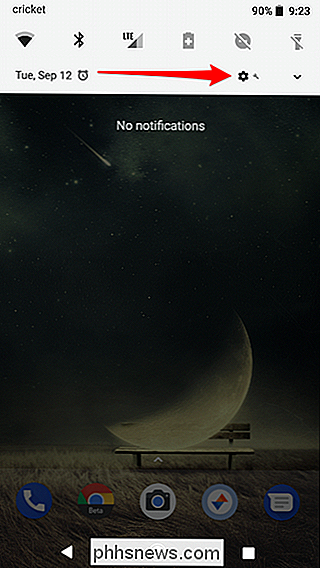
Da lì, scorri verso il basso e tocca la voce "Sistema", quindi tocca "Lingue e immissione" nella pagina "Sistema".
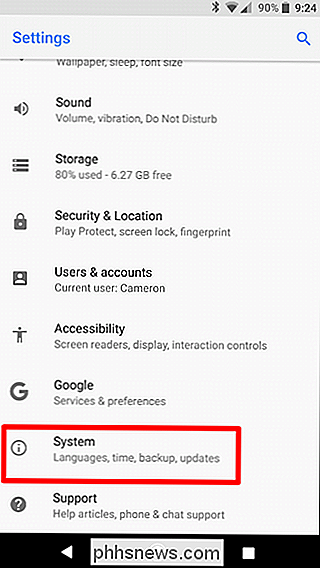
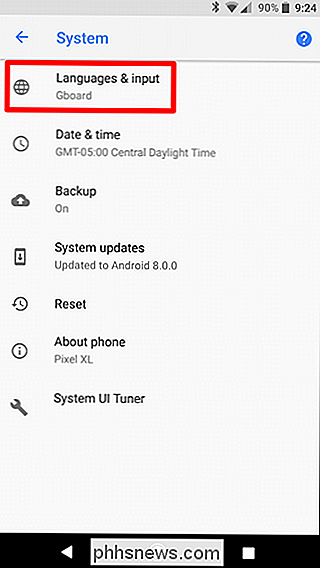
Ci sono solo alcune opzioni nella pagina "Lingue e immissione", quindi dovrai toccare l'opzione "Avanzate" per esporre il resto.
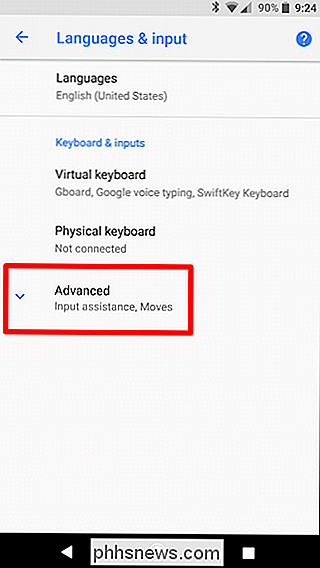
Nella categoria "Assistenza input", tocca "Servizio riempimento automatico" opzione.
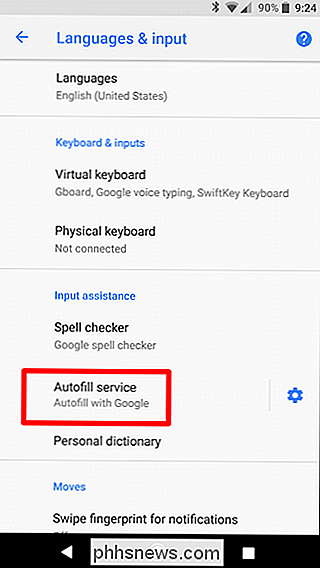
Se non hai installato un'altra app capace, l'unica opzione che vedrai qui sarà "Riempimento automatico con Google". Se sono installate app in grado, tuttavia, sono elencate qui. Puoi vedere che ho optato per la beta pubblica LastPass di cui ho parlato prima e che utilizza la nuova API di compilazione automatica.
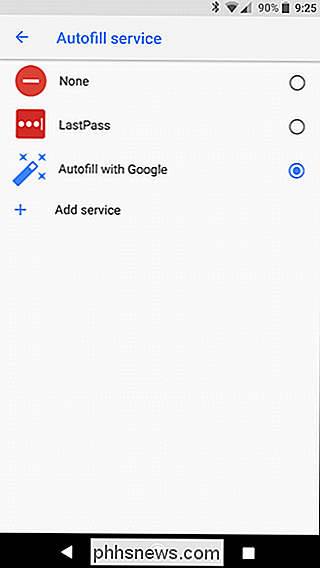
Quando selezioni un altro servizio, viene visualizzato un avviso che ti chiede se sei sicuro di fidarti del servizio. Se sei bravo, tocca "OK" e hai finito.
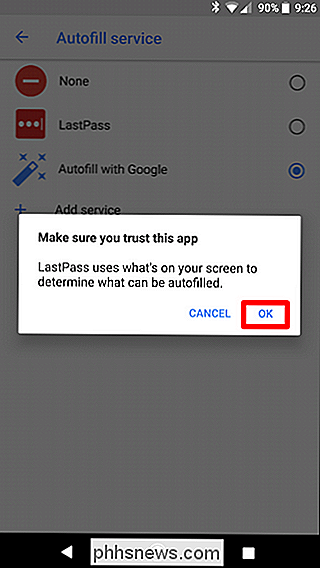
C'è anche un link per aggiungere un servizio, che ti porta al Play Store con quello che alla fine sarà un elenco di app compatibili. Al momento, tuttavia, non c'è nulla qui.
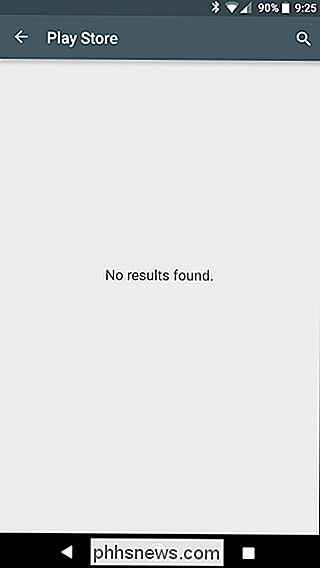
Altrimenti, è tutto quello che c'è da fare.
Uso del riempimento automatico in Android Oreo
Ora che hai impostato il tuo Autofill Manager, parliamo brevemente di come questo funziona In realtà, c'è solo una cosa che devi sapere: l'app a cui stai tentando di accedere deve supportare anche il riempimento automatico. Ancora una volta, sempre più sviluppatori inizieranno a distribuirlo nel tempo, quindi per ora quel numero è piuttosto piccolo.
Per ora, sappi solo che se sei un utente LastPass, molte app useranno ancora solo il LastPass Fill Servizio invece del nuovo servizio di compilazione automatica.
L'app di Twitter supporta già il riempimento automatico, quindi ecco una rapida occhiata alla differenza tra il riempimento automatico di Google (a sinistra) e il riempimento automatico di LastPass (a destra):
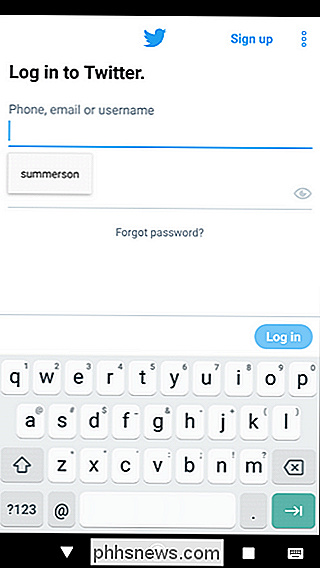
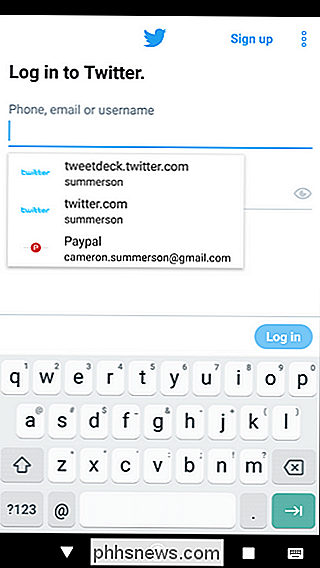
Non un intero lotto di differenza: due soli mezzi per lo stesso fine. Ma se vivi in LastPass, puoi vedere che mostra più informazioni utili di Google Chrome.

Come rendere testo e altri elementi più grandi o più piccoli sul display Retina del Mac
Per decenni, le persone con problemi di vista hanno adattato la risoluzione del sistema per rendere più grandi elementi come testo e interfaccia. Questa è una pessima idea, perché distorce praticamente tutto sullo schermo. Se il tuo Mac offre un display Retina, le Preferenze di Sistema offrono un modo migliore.

Come utilizzare i righelli in Microsoft Word
I righelli di Word consentono di controllare i margini della pagina e il rientro dei paragrafi. Sono ottimi per allineare con precisione immagini, testo e altri elementi. Se stai stampando un documento, i righelli possono aiutarti a garantire che ciò che vedi sullo schermo si traduca in ciò che otterrai nella pagina stampata.



